Відносні теми
[Chromebook] Виправлення несправностей - Як вирішити проблеми з підсвічуванням клавіатури
Перед усуненням несправностей прочитайте наступну статтю, щоб дізнатися більше про ввімкнення підсвічування клавіатури: Як увімкнути підсвічування клавіатури.
Якщо після прочитання цієї статті підсвічування клавіатури не вдається увімкнути або його яскравість не відповідає нормі, виконайте наведені нижче дії.
Якщо клавіатура з підсвічуванням не працює, будь ласка, перевірте, чи не встановлено максимальне або мінімальне значення для цього параметра.
Примітка: Комбінації клавіш можуть відрізнятися залежно від моделі, про те, як знайти правильний посібник користувача для перевірки комбінацій клавіш, ви можете дізнатися в цій статті: Як шукати та завантажувати посібники користувача.
| Максимальна яскравість підсвічування клавіатури | |
| Мінімальна яскравість підсвічування клавіатури |
Коли яскравість стане мінімальною, підсвічування клавіатури вимкнеться. |
Якщо не працюють комбінації клавіш на клавіатурі з підсвічуванням, можливо, ви увімкнули гарячі клавіші як функціональні (наприклад, F1, F2 тощо). Будь ласка, зверніться до наступних кроків, щоб вимкнути цю функцію.
| Зробіть клавіатуру яскравішою | Alt + |
| Зробіть клавіатуру темнішою | Alt + |
- Натисніть [Рядок стану] у правому нижньому куті екрана①, потім натисніть [Налаштування]
 ②.
②. 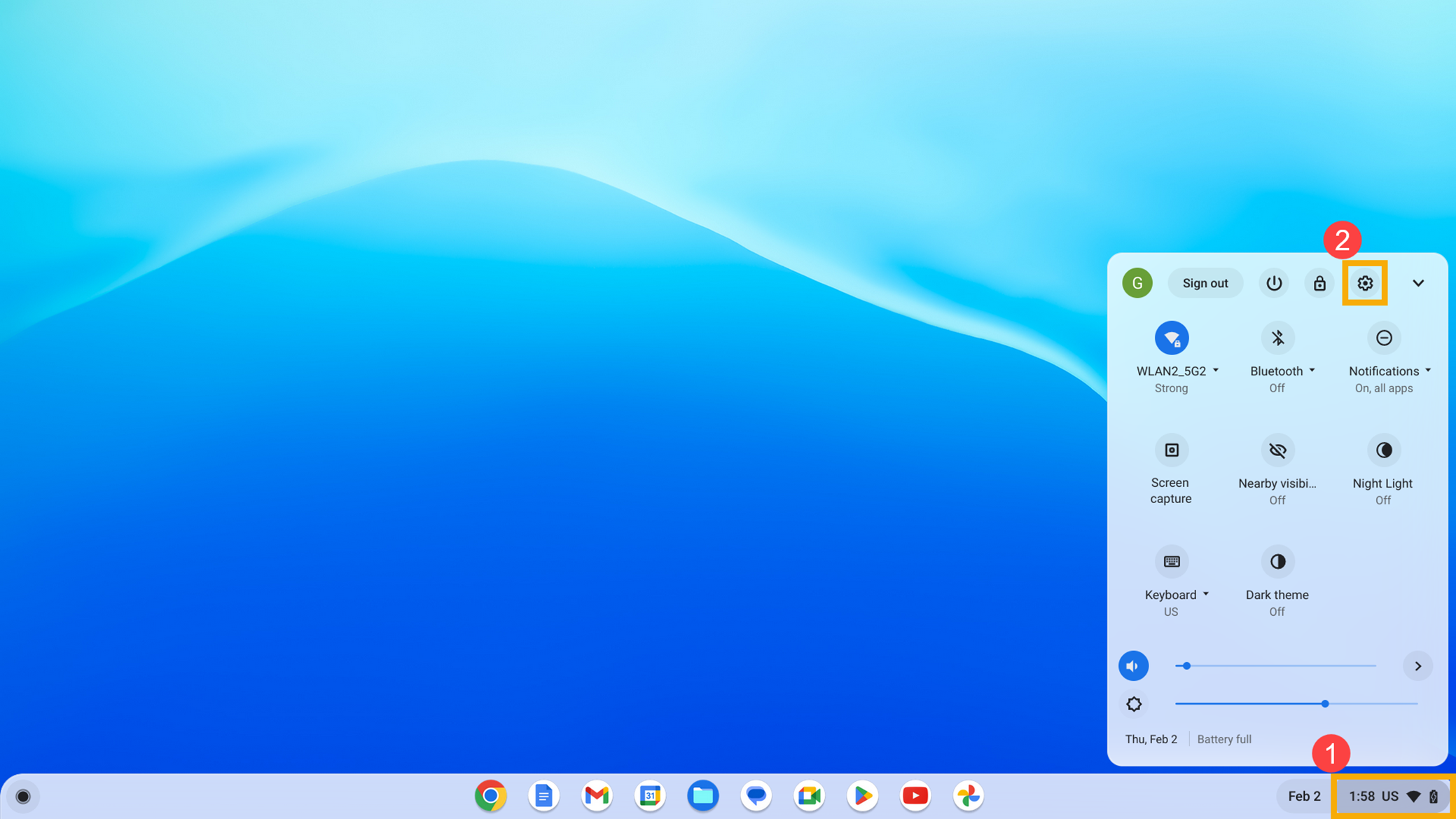
- Виберіть [Пристрій]③, а потім виберіть [Клавіатура]④.
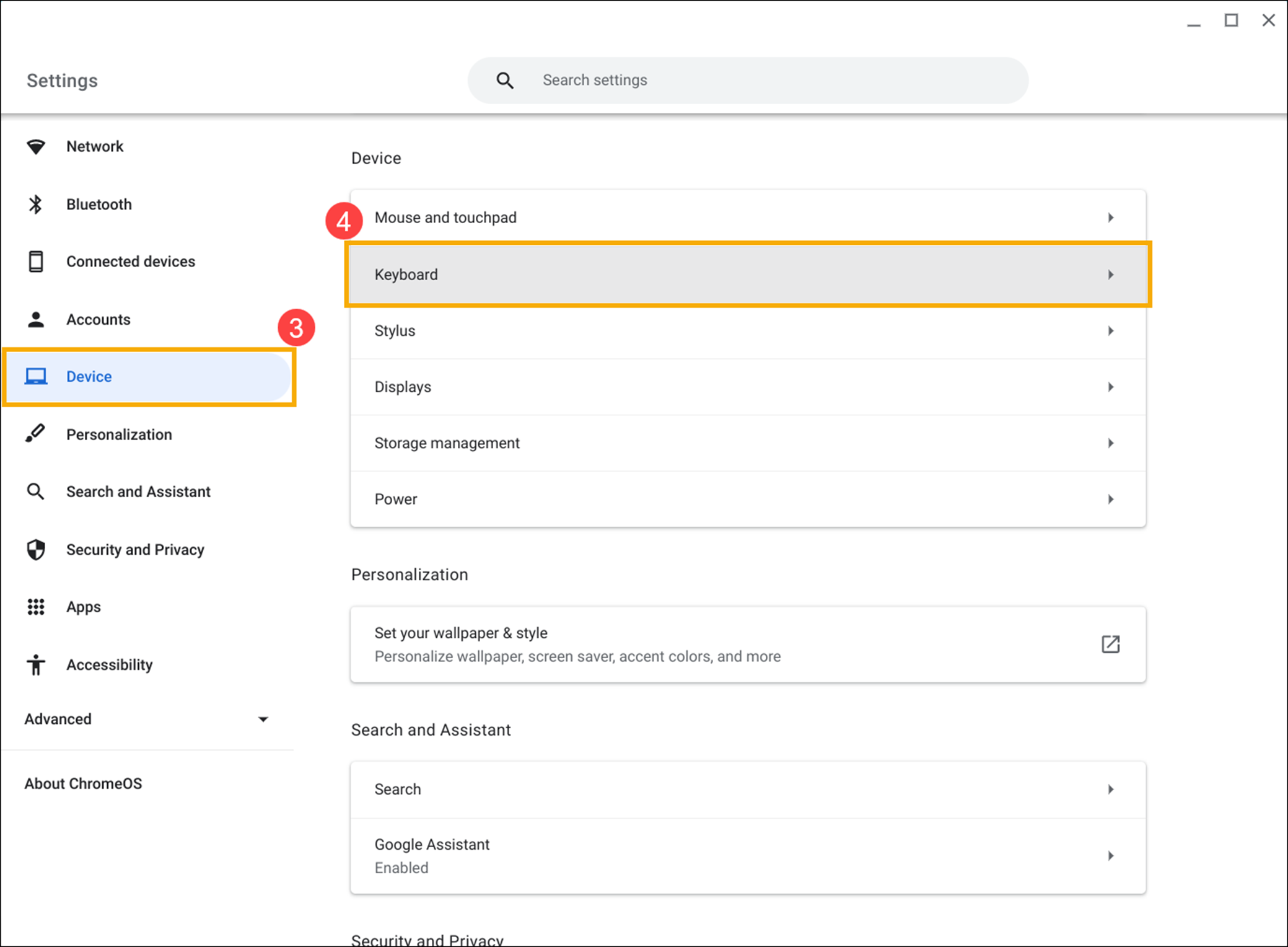
- Вимкнути [Вважати клавіші верхнього ряду функціональними клавішами]⑤.
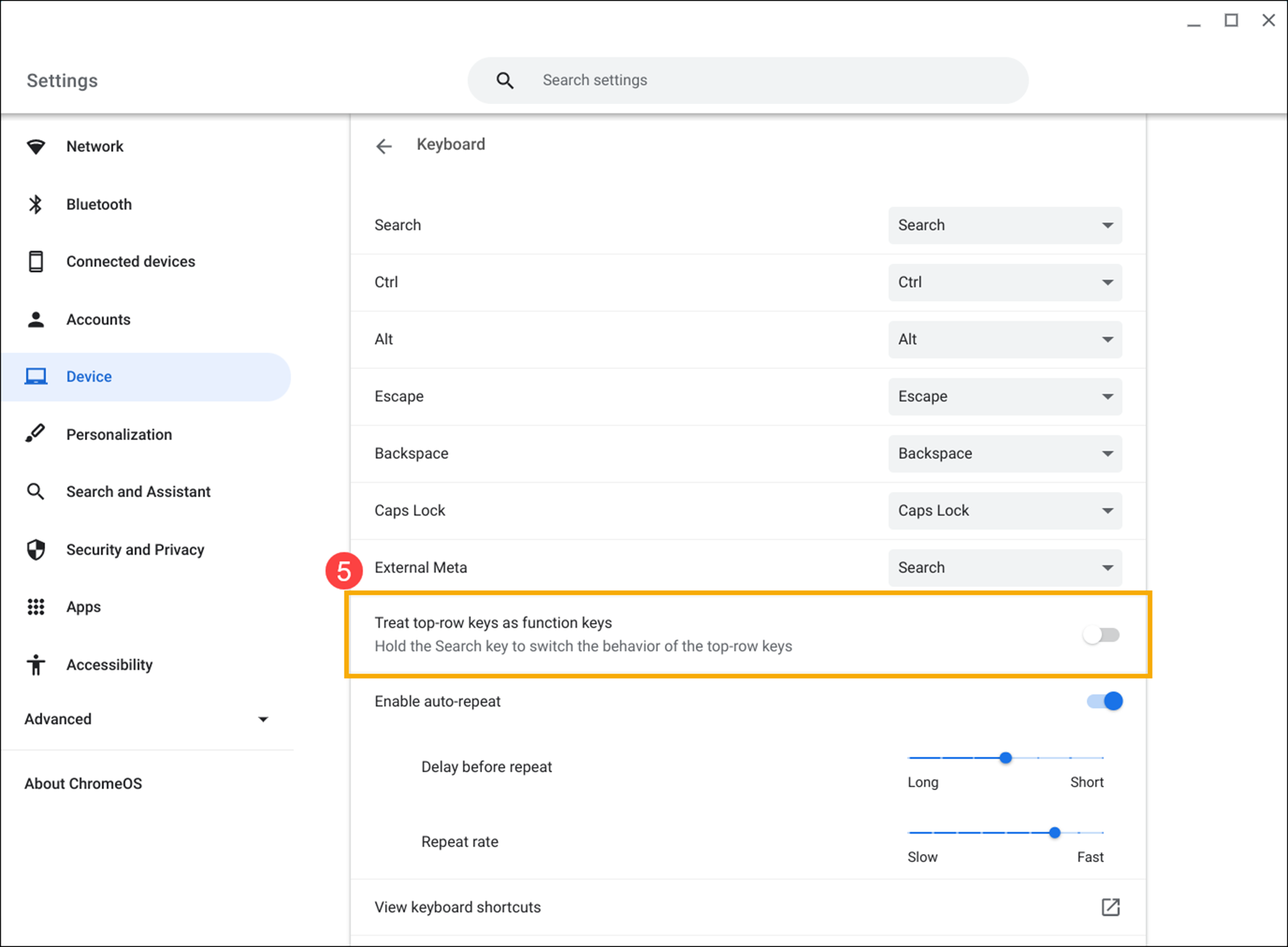
Інші проблеми з підсвічуванням клавіатури
Якщо у вас виникли інші проблеми з підсвічуванням клавіатури, спробуйте виконати ці дії:
- Перезавантажте Chromebook. Натисніть і утримуйте [Кнопку живлення]
 до вимкнення пристрою, а потім увімкніть його знову.
до вимкнення пристрою, а потім увімкніть його знову. - Спробуйте використовувати ключі в гостьовому акаунті.
Якщо ви ввійшли в Chromebook, спочатку вийдіть з нього. Натисніть [Рядок стану] у правому нижньому куті екрана①, потім натисніть [Вийти]②.
Натисніть [Переглянути як гість] внизу③. Якщо ключі працюють, видаліть обліковий запис, з яким виникла проблема, на вашому Chromebook, а потім додайте його знову.
- Якщо у вас виникли проблеми з гарячими клавішами під обліковим записом, який не є основним, видаліть цей обліковий запис і створіть його заново.
На екрані входу в систему натисніть [Стрілку вниз]④ у правому нижньому куті зображення профілю, а потім натисніть [Видалити обліковий запис]⑤.
- Виконайте жорстке скидання апаратного забезпечення Chromebook. Тут ви можете дізнатися більше про те, як скинути налаштування обладнання Chromebook.
- Якщо проблема не зникає після виконання всіх кроків з усунення несправностей. Спробуйте скинути налаштування або відновити Chromebook.
Скиньте свій Chromebook до заводських налаштувань. - Відновіть операційну систему Chromebook.
Щоб дізнатися більше, зверніться до довідки Chromebook від Google:
https://support.google.com/chromebook/answer/1047364
Якщо після виконання наведених вище інструкцій проблема не зникає, зверніться до центру обслуговування клієнтів ASUS для отримання додаткової інформації.